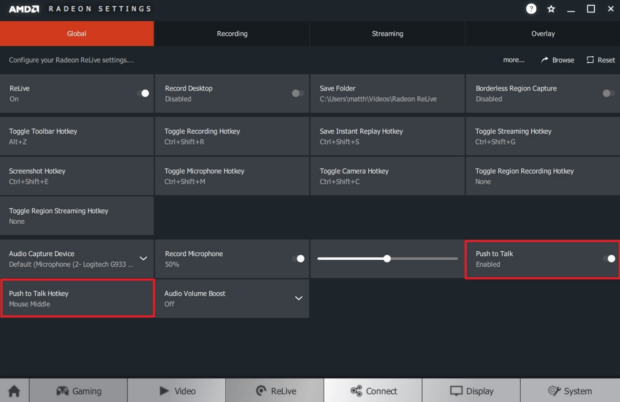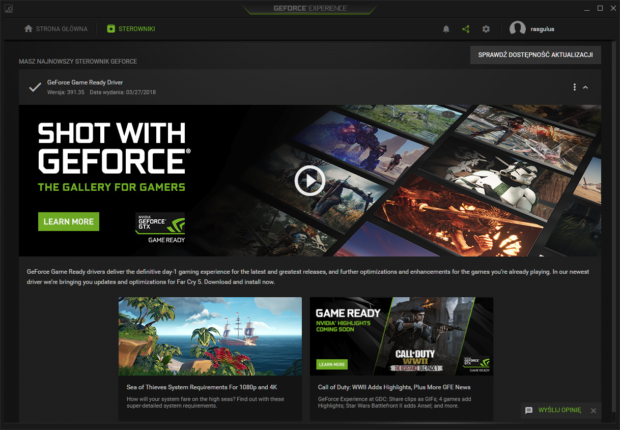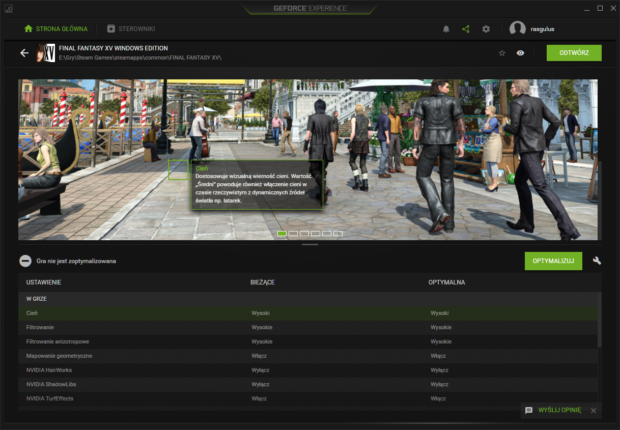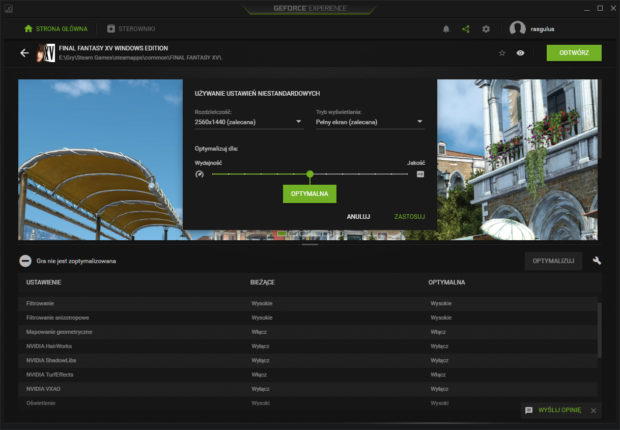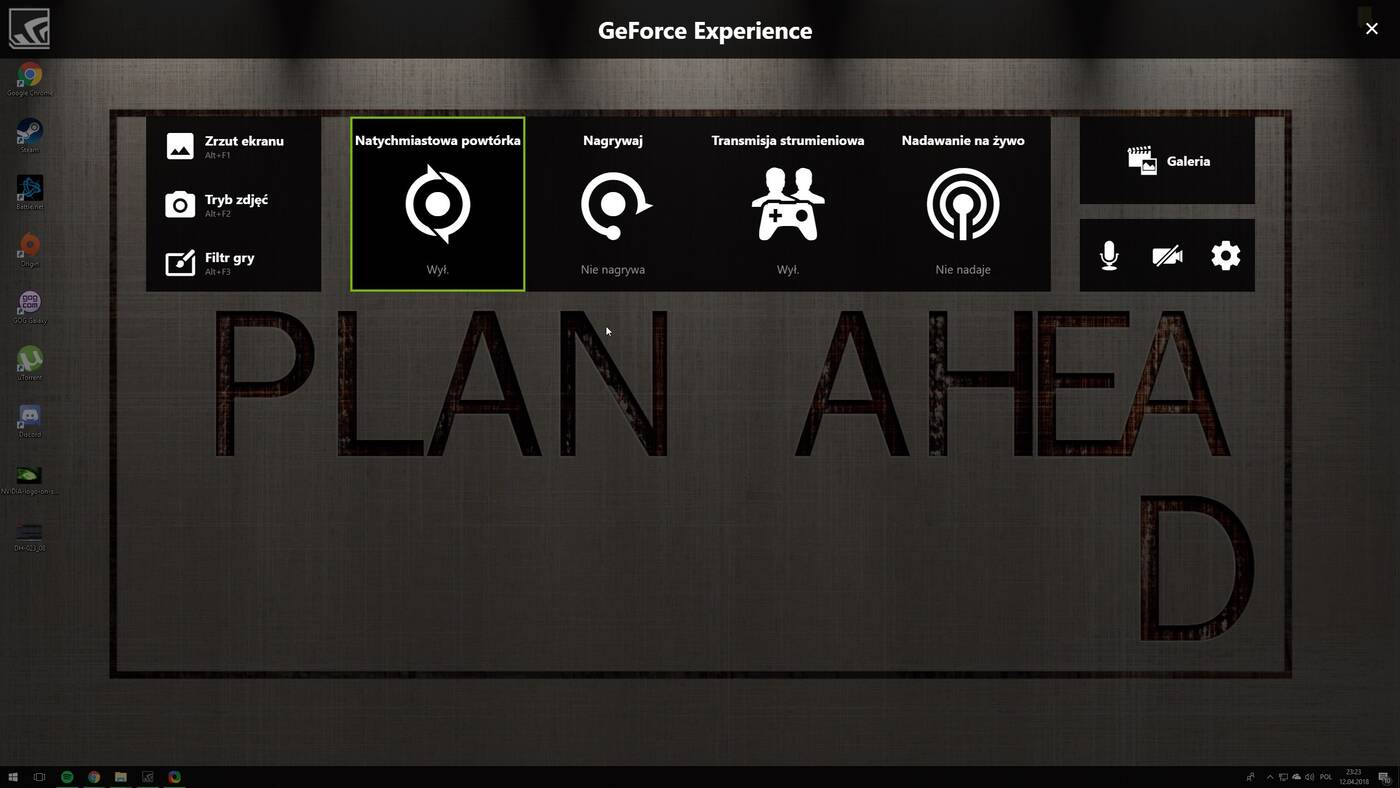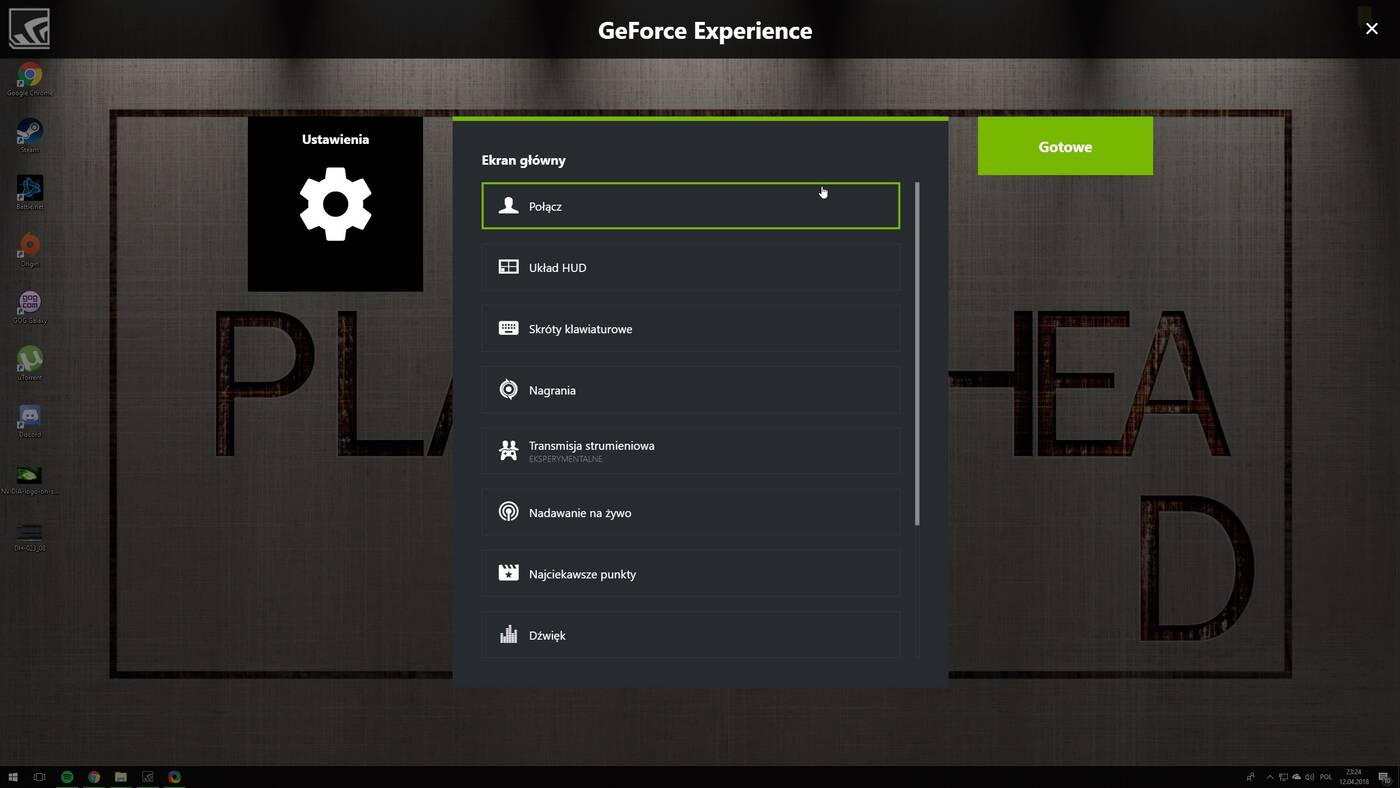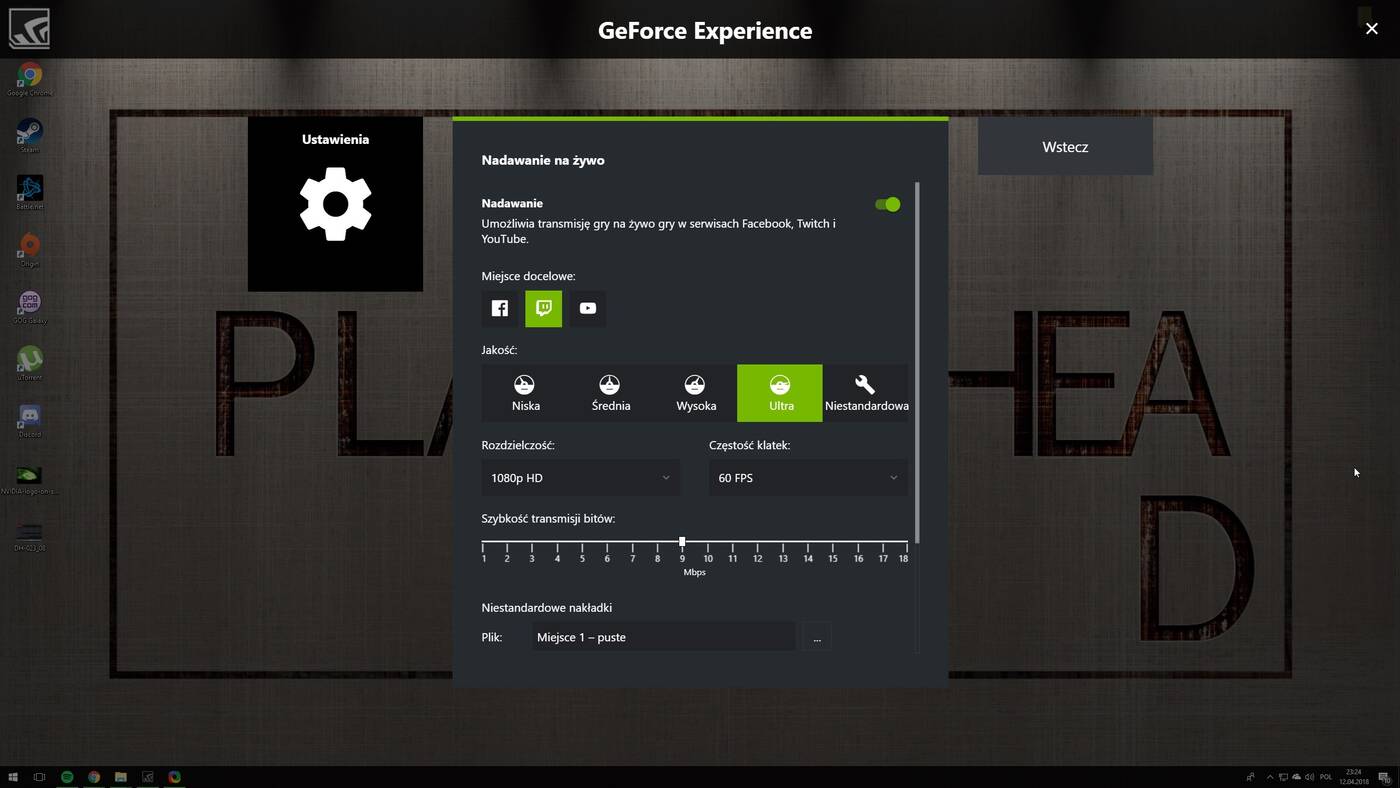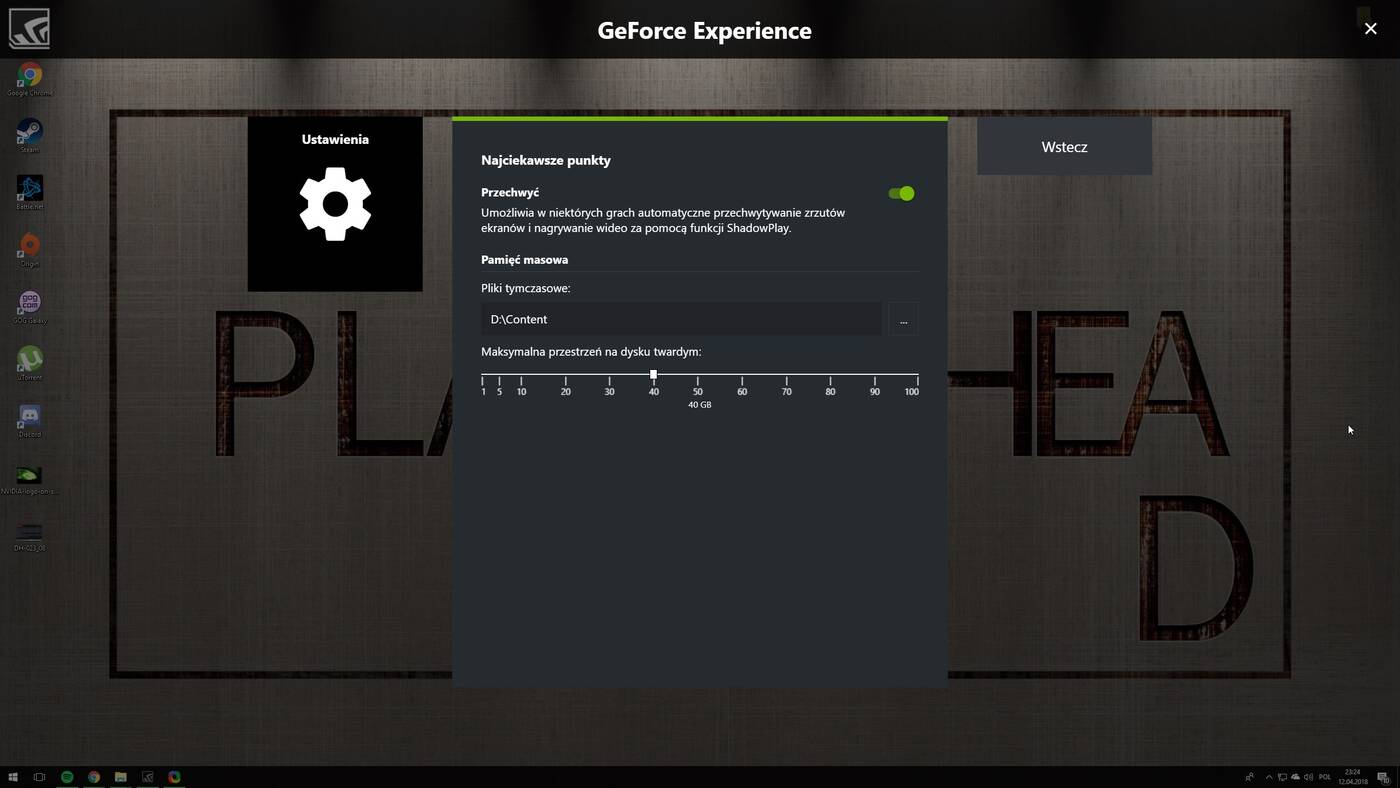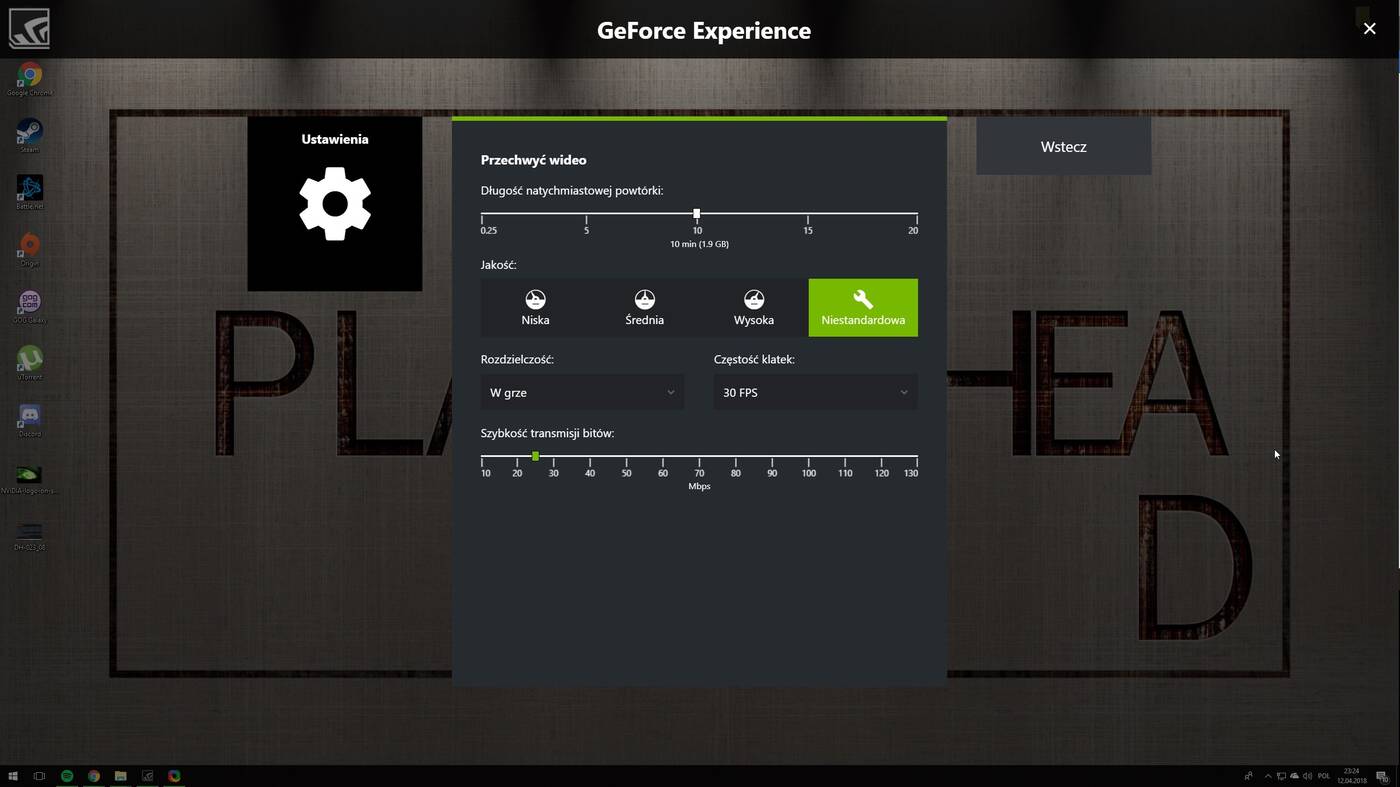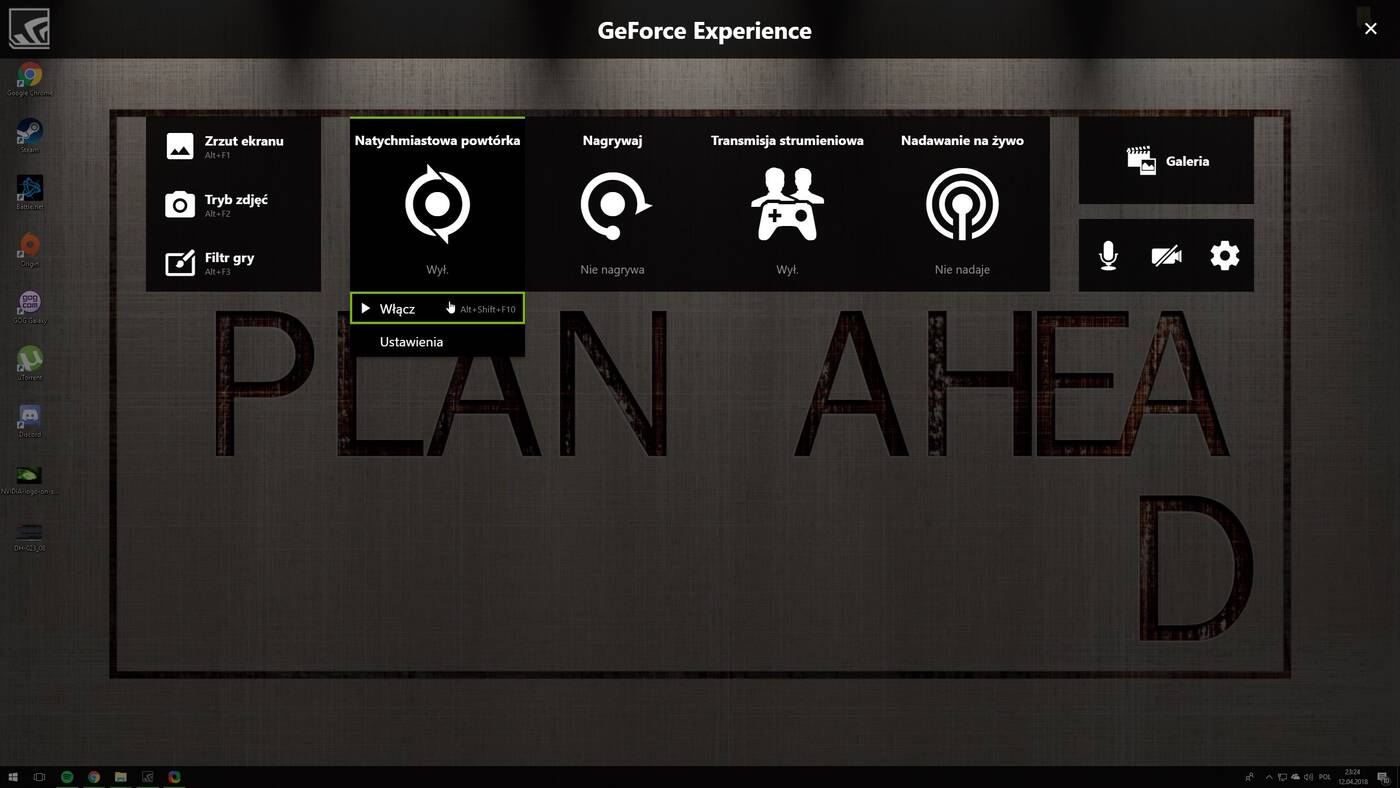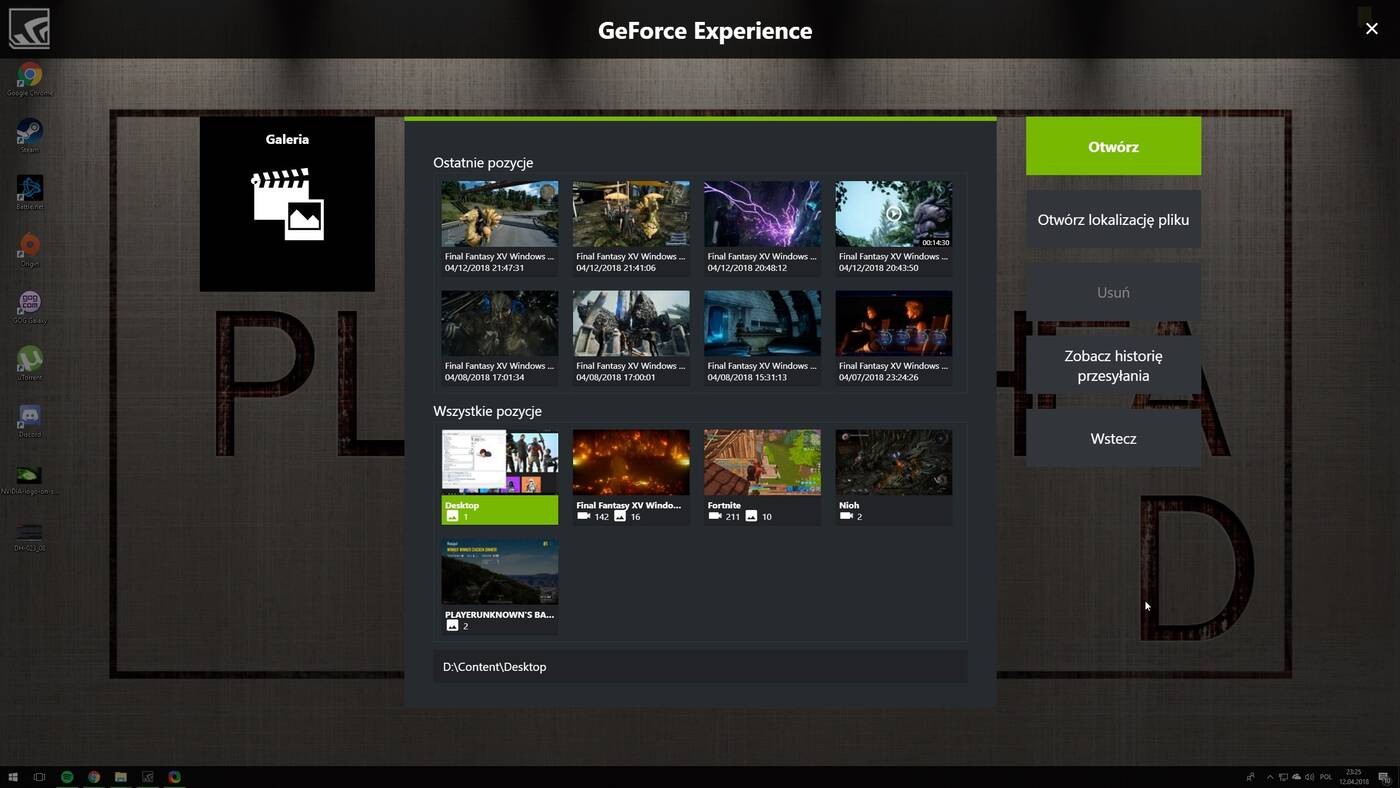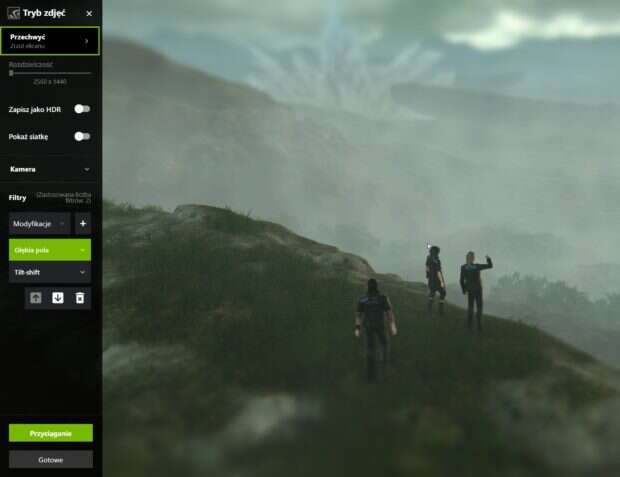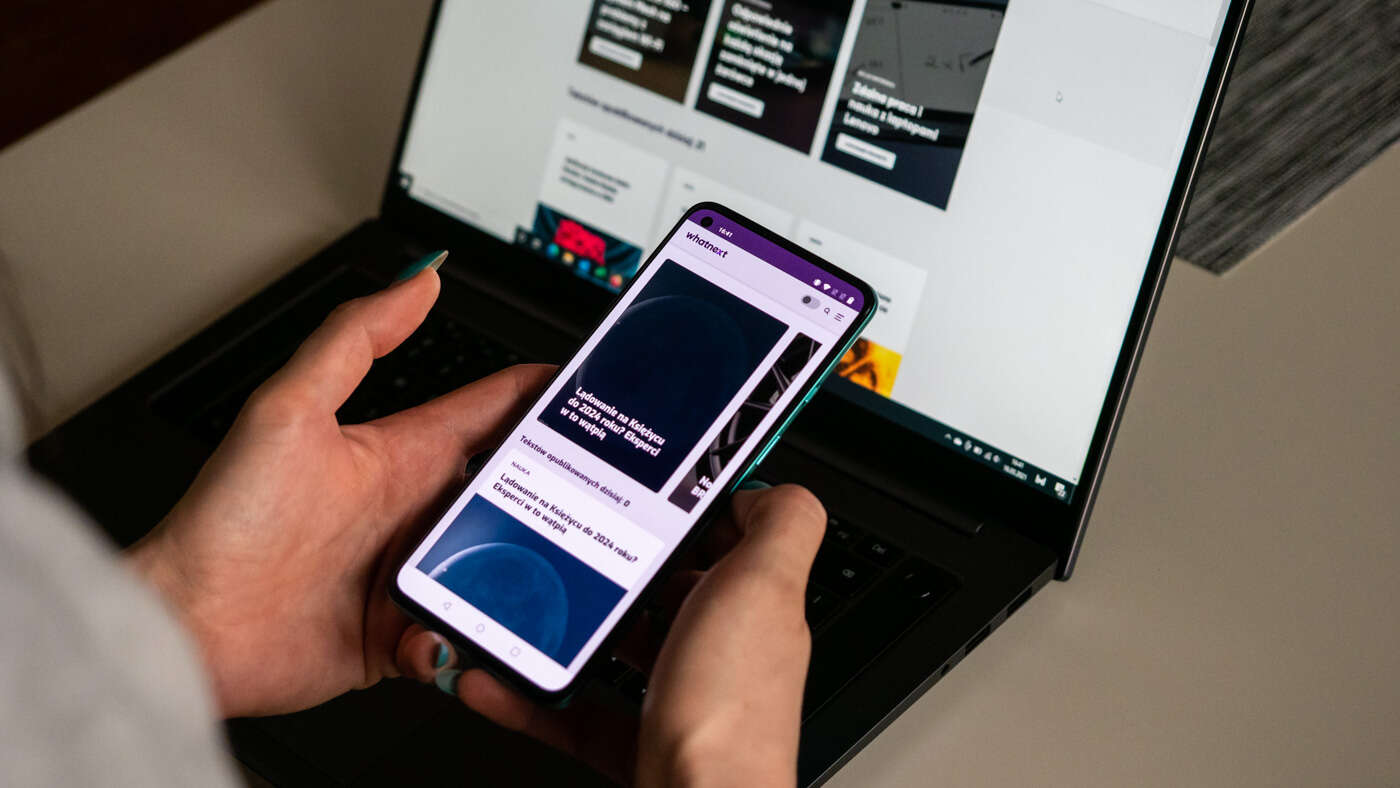Czasy gdzie sterowniki do kart graficznych były postrzegane jako niezbędne oprogramowanie, które trzeba od czasu do czasu przeinstalować z przymusu, bezpowrotnie już minęły. Najlepszym dowodem na to wydaje się być GeForce Experience, który kryje w sobie całą masę rzeczy niezwykle użytecznych dla współczesnego gracza. Postanowiłem lepiej przyjrzeć się temu narzędziu i omówić kilka jego funkcji.
Wcześniejsze przygody Karola Dratewki
Ciężko nie stwierdzić, że sterowniki graficzne przeszły małą rewolucję. Niegdyś były mistycznym narzędziem, wypychanym przez producentów w ramach tygodniowych, bądź miesięcznych aktualizacji. Walka o portfele graczy też wyglądała nieco inaczej i przebiegała tylko na froncie wydajności. W jednej grze Nvidia miała przewagę, w drugiej zyskiwało AMD. Żyjemy jednak w czasach, w których i ten pozornie prosty software absolutnie zmienił swoje oblicze. Może nadal jest on potrzebny do odpowiedniego funkcjonowania systemu czy gier, ale poza nim jest też cała plejada elementów, które gracz może postrzegać jako użyteczne. Stąd też ludzie nieco mniej patrzą na to, która karta wypada lepiej w benchmarkach, ale jakie niesie ona poza tym możliwości.
Przykład praktyczny, z życia wzięty. Od jakiegoś czasu jestem posiadaczy karty graficznej ze stajni „Zielonych”. Wyboru dokonałem w pełni świadomie, a przy okazji złapałem naprawdę niezłą okazję na jeden z modeli. Przez naprawdę długi czas działałem na kartach AMD (sprawny HD7870 jeszcze jest gdzieś w szafce, a przy tym umie odpalić jeszcze sporo nowszych gier) i jeszcze niedawno miałem okazję korzystać z oprogramowania ReLive, dołączanego do sterowników „Czerwonych”. Prawdę mówiąc na starcie traktowałem to jako zbędny dodatek. Dopiero po jakimś czasie przekonałem się, że kilka tamtejszych funkcji może mi się przydać do np. błyskawicznego uchwycenia jakiegoś zabawnego buga.
Szybko jednak zniechęciłem się, bo ReLive był po swoim starcie nieco niedopracowany i miałem z nim sporo problemów. Nie zamierzam go jednak szczególnie krytykować, bo był wówczas raczkującą nowinką, ale po paru przeżytych frustracjach, postanowiłem funkcjonalność tą dezaktywować. Poza robieniem screenów, nagrywaniem filmików czy streamowaniem, nie znalazłem tam czegoś bardziej wyróżniającego. W końcu te trzy wymienione rzeczy robiłem do tej pory całą masą innego oprogramowania, więc jego istnienie w średnio użytecznej formie, nie było mi potrzebne do szczęścia.
Przesiadka na kartę Nvidii i moment zainstalowania GeForce Experience był dla mnie jak uderzenie obuchem w łeb. Na wyciągnięcie ręki otworzyła się cała masa funkcji, których próżno szukać u konkurencji. Mówimy tu nie tylko o samej nakładce, ale też o takich rzeczach jak technologia Ansel, a także cała infrastruktura „Zielonych”, włącznie ze streamowaniem gier na urządzenia Shield. Jest tego sporo i jako zwykły użytkownik można się w tym wszystkim pogubić, stąd też postanowiłem napisać ten artykuł. Nie ma on zamiaru wychwalać GeForce Experience w niebiosa, bo nie jest to oprogramowanie perfekcyjne do granic możliwości (też miałem z nim swoje problemy). Poprzedni akapit był raczej przedstawieniem moich dotychczasowych doświadczeń z tym, co stoi po drugiej stronie barykady rynku kart graficznych. Celem jest za to przedstawienie wszystkich (moim zdaniem oczywiście) najważniejszych i najużyteczniejszych narzędzi, które składają się na całość w postaci GeForce Experience.
Wrażenia i poradnik oparte są o zamontowaną w mojej maszynie kartę graficzną GeForce GTX 1070.
Dookoła gier
Zajmijmy się wpierw całkowitą podstawą oprogramowania, która widoczna jest jeszcze przed uruchomieniem jakiejś gry. Z poziomu przejrzystego menu możemy w przystępny sposób pobrać sterowniki do naszej karty graficznej. Ich instalacja jest bardzo szybka i wymaga zaledwie kilku kliknięć, stąd nie trzeba biegać po stronie Nvidia i pobierać paczki instalacyjnej. To niezwykle komfortowe rozwiązanie, zwłaszcza jeśli weźmie się pod uwagę fakt, że stale jesteśmy też informowani o dostępności nowych „driverów”. Dzięki temu, gdy zamierzamy akurat dobrać się do jakiejś świeżej produkcji, będziemy mieli pewność, że posiadamy aktualny software, zaś z naszej karty graficznej wyciskane są najlepsze soki.
Powiedzmy, że mamy już wszystko zaktualizowane i zamierzamy właśnie dobrać się długo wyczekiwanej przez nas gry. Zanim to zrobimy, warto dać GeForce Experience szansę wykrycia tejże produkcji. Dzięki temu z poziomu samego oprogramowania otrzymujemy dostęp do biblioteki zainstalowanych na naszym dysku tytułów, a także do możliwości ich optymalizacji. Gdy wejdziemy w zakładkę „Szczegóły” po nakierowaniu na obrazek reprezentujący daną grę, naszym oczom ukaże się cała lista ustawień graficznych. Jeśli jesteśmy całkowitymi laikami, tutaj na podstawie zrzutów ekranu, dowiemy się co dokładnie robią niektóre opcje wizualne. To świetna forma edukacji, która pozwoli nam lepiej zoptymalizować niektóre tytuły, jeśli będziemy chcieli znaleźć w nich złoty środek pomiędzy wydajnością a jakością.
Co warto jednak zaznaczyć GeForce Experience jest w stanie samemu optymalizować gry. W ustawieniach musimy dać programowi jedynie znać jaki aspekt jest dla nas najważniejszy – efekty wizualne czy ilość klatek na sekundę. Software mając w pamięci model karty graficznej jaki posiadamy, odpowiednio dostosuje ustawienia danej produkcji do naszych upodobań. Przyznam szczerze, że działa to naprawdę nieźle. Gdybym nie miał fetyszu odwiedzania opcji gry jeszcze przed jej wystartowaniem, to bez skrupułów mógłbym uruchamiać różne tytuły i od razu cieszyć się płynną rozgrywką z dostosowaną liczbą detali.
Główny miąższ
GeForce Experience nie byłby jednak tak kochanym produktem, gdyby nie jedna z jego najważniejszych funkcjonalności, czyli sama nakładka w postaci Nvidia ShadowPlay. Przyznam szczerze, że na rynku brakowało mi oprogramowania, które w tak prosty sposób pozwalałoby uchwycić ważne lub ekscytujące momenty rozgrywki.
Wszystkie screenshoty zostały wykonane na pulpicie mojego monitora, inaczej miałem problem z uwiecznieniem samej nakładki.
ShadowPlay z założenia jest zwykłym softem umożliwiającym zapisywanie zrzutów ekranu, nagrywanie wideo, a także streamowanie rozgrywki na takie portale jak Twitch, Facebook czy YouTube. Może dziś istnienie takiego oprogramowania nie jest niczym szczególnym, ale jeszcze parę lat temu ciężko było znaleźć alternatywę dla zasobożernego Frapsa… w dodatku za darmo. Całe szczęście powrót do tamtych mrocznych czasów nie jest nam już potrzebny, bo ShadowPlay naprawdę świetnie spisuje się w wykonywaniu tychże zadań. Co najważniejsze, nie obciąża aż tak strasznie komputera, a do tego pozwala kontrolować bitrate z jakim zapisywany jest dany materiał. Wystarczy wejść w ustawienia nagrywania, wybrać adekwatną dla swojego urządzenia liczbę i następnie przetestować jak sprawdza się dana opcja w przypadku posiadanego hardware’u.
Jedynie udostępnione ustawienia w przypadku streamowania mogą nie imponować. Program obecnie pozwala na przesyłanie w zadowalającej ilości bitrate’u, ale jest mocno okrojony jeśli chodzi o ilość ustawień scen i tym podobnych elementów. ShadowPlay świetnie jednak nada się dla kompletnych laików lub dla osób, które chcą szybko udostępnić znajomym jakiś fragment rozgrywki.
Poniższy sample wideo wykonany został w grze Final Fantasy XV Windows Edition i przedstawia jedną z misji pobocznych. Nagrany został w rozdzielczości 1440p, 30 klatkach na sekundę oraz z bitratem rzędu 25 Mbps.
ShadowPlay umożliwia nagrywanie nie tylko dźwięku systemu, ale też i dodatkowego źródła, czyli chociażby mikrofonu. Przy tym do dyspozycji mamy dwie opcje, czyli ściągniecie odgłosów gry i mikrofonu do jednej lub do dwóch oddzielnych ścieżek. Próbkę nagrania z moim gadaniem możecie usłyszeć i zobaczyć poniżej. Od razu powiem też, że ShadowPlay nie ma najmniejszych problemów z odseparowaniem źródeł audio. Jedno kliknięcie w opcjach i spokojnie możemy wydzielić dwie ścieżki, z czego jedna z nich może zostać wyeksportowana, a później poddana dodatkowej obróbce. Podczas moich testów nie napotkałem żadnych kłopotów ze zniekształceniami czy znikającym dźwiękiem. Świetne narzędzie dla YouTuberów wszelkiej maści.
ShadowPlay nie odkrywa koła na nowo, ale za to dorzuca do niego kilka naprawdę ciekawych funkcjonalności, które ułatwiają dzielenie się swoimi chwilami z gier z resztą świata. Moim ulubieńcem jest tutaj funkcja „Natychmiastowej Powtórki”. GeForce Experience cały czas nagrywa w tle wideo, a w momencie gdy naciśniemy odpowiedni przycisk, zapisywane jest ostatnie 30 sekund rozgrywki. Dzięki temu nie spotkamy się ani razu z sytuacją, gdzie nie zapisaliśmy jakiejś szalonej akcji w naszym wykonaniu lub napotkamy zabawny błąd w jakiejś produkcji. Z racji, że ShadowPlay ma praktycznie nieodczuwalny wpływ na ilość klatek w grze, to też nie ma co się zbytnio martwić faktem, że nasze doświadczenie na tym ucierpi. Dodatkowo w opcjach możemy ustawić ile konkretnie dane wideo ma zabierać miejsca na dysku i ile ostatnich minut naszej zabawy ma być brane pod uwagę przez program. Jeśli też będziemy mieli taką zachciankę, to bez problemu zamienimy dany materiał w krótkiego GIF-a za pomocą dosłownie paru kliknięć. Proste, przydatne i komfortowe. Idealne do przypominania znajomym o ich najgorszych wpadkach podczas meczu w chociażby League of Legends.
Nvidia wraz ze swoim GeForce Experience poszła jednak o krok dalej, jeśli chodzi o integrację na linii gra – ShadowPlay. Twórcy gier mogą się bowiem zdecydować na zaimplementowanie tzw. „Shadowplay Highlights”, które zapisują 30-sekundowe urywki, gdy np. w PlayerUnknown’s: Battlegrounds zabijemy gracza lub wygramy całą rozgrywkę. Z kolei w takim Ni-Oh mogłem przejrzeć całą bibliotekę moich zgonów czy momentów, w których udawało mi się ostatecznie powalić jakiegoś bossa. Trzeba mieć jednak na uwadze, że grono produkcji posiadających tę funkcjonalność nie jest jakieś ogromne, ale powoli i niewielkimi krokami się ono poszerza. Pełną listę znajdziecie tutaj.
Być niczym artysta
ShadowPlay Highlights czy natychmiastowe powtórki to jednak funkcje powiązane stricte z nagrywaniem materiałów. A co z miłośnikami robienia pięknych screenów w grach? Zapaleńców, którzy określają się mianem „growych fotografów”? Dla takich osób również znajdzie się coś smacznego!
Jedną z głównych funkcjonalności oferowanych przez GeForce Experience jest NVIDIA Ansel, która jest szalenie prostym, a zarazem potężnym narzędziem do robienia przepięknych screenshotów. Do tej pory, jeśli chcieliśmy uzyskać jakiś ładny zrzut ekranu bez interfejsu i z innym typem kamery, to musieliśmy się nieźle napocić. Tak naprawdę pozostawało albo bardzo głęboko wchodzić w ustawienia samej gry, albo sięgnąć po modyfikacje/narzędzie napisane specjalnie pod daną produkcję. Ansel znacznie ułatwia tę sprawę, co jest możliwe dzięki specjalnym instrukcjom, wygenerowanym przez sam sterownik karty graficznej.
Jak to działa? W dużym skrócie to „tryb fotograficzny” dla gier PC. Wystarczy nacisnąć dany skrót klawiszowy, by całkowicie pozbyć się HUD-u i uzyskać pełną kontrolę nad ustawieniem kamery. Do tego wszystkiego możemy dołożyć filtry lub odpowiednią ich mieszankę, żeby lepiej podkreślić jakieś elementy otoczenia czy po prostu pobawić się nieco kolorystyką. Na tym jednak ilość opcji się nie kończy, ponieważ Ansel jest w stanie włączyć HDR, zrobić screenshota w 360 stopniach czy też podbić rozdzielczość generowanych na zdjęciu tekstur ponad 30-krotnie. Nie mam może w sobie jakiegoś instynktu fotografa, ale przy okazji moich kilku sesji z tą opcją bawiłem się świetnie. Trzeba mieć jednak na uwadze, że nie wszystkie produkcje obsługują tę technologię. Wszystkie wspierane gry można znaleźć na odpowiedniej stronie GeForce Experience.
Eksperymenty
Nakładka do kart GeForce jest prężnie rozwijana, co widać zresztą po szybko przybywających, kolejnych możliwościach. Już teraz można testować chociażby Nvidia Freestyle, czyli odpowiednika SweetFX. W wybranej garstce gier możemy aktywować filtry, które będą funkcjonować w czasie rzeczywistym. To ciekawy dodatek, który może sprawić, że oprawa graficzna w danym tytule przestanie być monotonna. Jest to też zawsze dobry sposób na projektowanie naszych przyszłych screenshotów. Niestety sam nie mogłem poprawnie uruchomić Nvidia Freestyle ze względów technicznych. Jest to bowiem funkcja eksperymentalna, czyli innymi słowy borykająca się z problemami wieku dziecięcego. Pomimo wielu starań, „filtrowanie” nie chciało uruchomić się na mojej maszynie, więc przyjdzie mi poczekać na przyszłe łatki GeForce Experience.
Z podobnymi problemami boryka się „Transmisja Strumieniowa”, która przypomina moduł „Share Play” z PS4. Jest to bowiem nic innego jak możliwość udostępnienia naszej rozgrywki znajomemu. Wystarczy, że otrzyma od nas specjalny link i pobierze odpowiednią wtyczkę do swojej przeglądarki. Dzięki mocy streamingu może pograć w dany tytuł razem z nami, chociażby w tryb kooperacyjny i to nawet jeśli nie posiada on swojej kopii gry. Jest też możliwość przekazania mu całkowitej kontroli nad rozgrywką. Na papierze wygląda to cudownie, ale to również eksperymentalna funkcjonalność, która działa niesamowicie opornie. „Transmisję Strumieniową” testowałem razem ze znajomym, gdzie obydwoje posiadamy bardzo szybkie łącza, a i tak wysyłany przeze mnie obraz był bardzo niskiej jakości, zaś grający kolega borykał się z ogromnymi opóźnieniami (na oko dobre ponad 300-500 milisekund opóźnienia). W pewnym momencie opcja ta absolutnie przestawała działać bez większej przyczyny, więc przed programistami Nvidia jeszcze długa droga.
GeForce Experience w pełnej okazałości
Mam nadzieję, że tym tekstem chociaż po części przybliżyłem Wam całą masę funkcji, które oferuje GeForce Experience wraz ze swoją nakładką ShadowPlay. Nie zdołałem wywołać i omówić ich wszystkich. Wsparcia dla VR czy też synchronizacji z Nvidia Shield nie jestem w stanie omówić przez brak wymaganego sprzętu (choć o Shield znajdziecie co nieco tutaj). Stąd też odnoszę wrażenie, że dopiero poruszyłem czubek góry lodowej.
Gorąco zachęcam do korzystania z tego oprogramowania, żeby na nowo odkryć moc uwieczniania oraz dzielenia się rozgrywką z ulubionych gier. GeForce Experience to piekielnie potężne i szalenie proste narzędzie, które wydaje się być istotnym elementem w arsenale każdego gracza (posiadającego kartę graficzną od Nvidia).
Jeśli macie jakieś pytania odnośnie samego programowania lub którejś z jego funkcjonalności, nie omieszkajcie zadać ich w komentarzach. Jak już wspomniałem, może być kilka kwestii, których nie zdołałem tu poruszyć, albo macie też co do niektórych kwestii kilka wątpliwości. Postaram się znaleźć na nie odpowiedź albo pomóc z jakimiś zagadnieniami. Czekam na odzew! 😊
zdjęcie główne wpisu: blogs.nvidia.com